DVD 無法在 Windows 10 上播放?嘗試這 8 個最佳修復方法

如果您是Windows 10用戶,您可能遇到過DVD無法使用的問題。您將喜愛的光盤放入驅動器後卻發現它無法使用。在大多數情況下,這要么是缺少專用 DVD 播放軟件,要么是 CD/DVD 驅動器出現故障。
然而,經歷過同樣的事情之後,再面對這樣的情況,卻並不是一件很愉快的事。
但沒什麼可擔心的,因為一點點信息是無法決定任何事情的。如果您發現 DVD 無法在 Windows 10 上播放,我們會為您提供此信息。所以讓我們開始吧。
如果 DVD 無法在 Windows 10 上播放怎麼辦?
如上所述,您的 Windows 或設備出現此問題的原因可能有很多,導致出現這種情況。但對原因的討論可能不會有任何結果。那麼,為什麼不直接跳到主要解決方案呢?
以下是在 Windows 10 上播放 DVD 的一些方法。
- 檢查您的 DVD 驅動器
- 使用 VLC 媒體播放器
- 更新您的 DVD 驅動程序
- 刪除並重新安裝註冊表項
- 刪除並重新安裝 IDE/ATAPI 控制器
- 運行疑難解答程序
- 運行 SFC 掃描
- 更新 Windows 10
下面我們將詳細討論這些解決方案。
1. 檢查您的 DVD 驅動器
您的 CD 或 DVD 驅動器可能有問題。要檢查它們,請按照以下步驟操作。
- 在設備管理器中,檢查設備的狀態。要訪問設備管理器,請按 Windows + X 鍵。然後單擊“設備管理器”選項。
- 單擊設備管理器中的 DVD/CD-ROM 驅動器。如果正常的話就會正常顯示。或者,如果不正常,此選項將有一個紅色 X (❌) 或黃色感嘆號。
如果是這樣,您需要升級驅動器或重新安裝它。
您可以使用免費的驅動程序下載來幫助您更新以解決此問題。
如果您在此驅動器類別中找不到任何設備,請嘗試以下操作:
- 以管理員身份打開命令提示符。
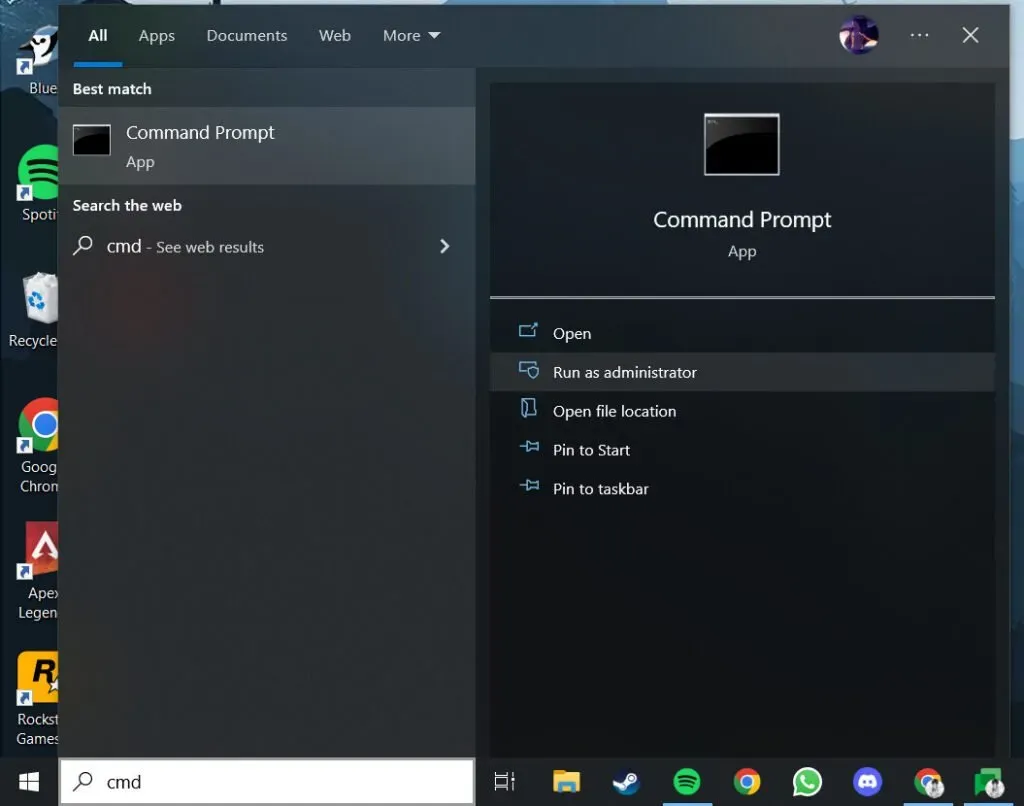
- 鍵入以下命令並按 Enter 鍵 – reg.exe add “HKLMSystemCurrentControlSetServicesatapiController0”/f /v EnumDevice1 /t REG_DWORD /d 0x00000001。
- 重啟你的電腦。
- 現在,如果您看到此類別中的設備,請檢查您的設備。
請記住,上述步驟將更改您的註冊表。因此,在繼續之前,請先備份註冊表。如果您仍然遇到 DVD 問題,則問題可能是電纜連接有問題或驅動器有故障。
您可以運行一些測試來確定其他驅動器的情況,或者如果需要,您可以聯繫設備製造商。
2.使用VLC媒體播放器
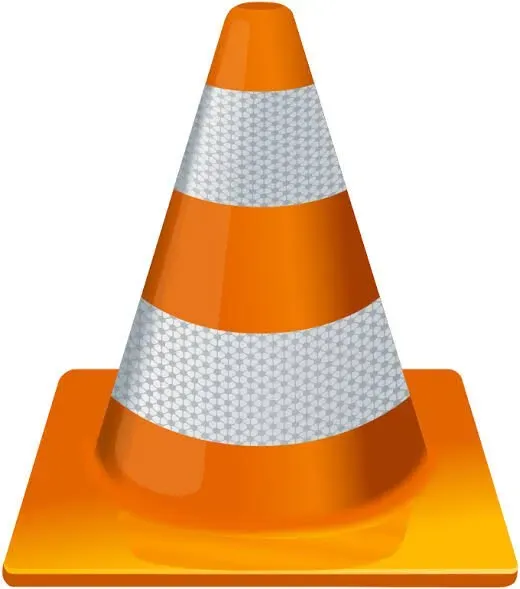
如果您在設備上找不到 DVD 播放器應用程序,這可能就是 DVD 無法在 Windows 10 上播放的原因。但不用擔心,您可以從 Microsoft Store 下載它。並且可以免費下載。
請按照以下步驟操作。
- 在您的計算機上安裝 VLC Player 的桌面版本。
- 插入 DVD 驅動器。
- 打開已安裝的 VLC 播放器。
- 單擊屏幕上的“媒體”選項。
- 單擊“打開光盤”選項。
- 單擊後將播放您的 DVD。
如果此技巧在您的計算機上不起作用,請嘗試以下方法。
3. 更新您的 DVD 驅動程序
您的 DVD 驅動器驅動程序可能是問題所在,因為它可能不是最新的,這會導致此問題更加嚴重。即使安裝任何 DVD 播放器應用程序後,它也會阻止您播放 DVD。
因此,您必須更新 DVD 驅動器驅動程序,可以通過以下步驟完成。
- 右鍵單擊開始菜單後單擊“設備管理器”。
- 擴展 DVD/CD-ROM 驅動器。您可以看到 DVD 驅動器的名稱。右鍵單擊所需的 DVD 驅動器後,單擊刷新光盤選項。
- 單擊自動搜索更新的驅動程序軟件。因此,將為您的 DVD 驅動器安裝最新的驅動程序版本。
- 重新啟動系統。
啟動計算機後問題應該會得到解決,因為您的驅動程序已經是最新的。
4.刪除並重新安裝註冊表項
您的註冊表項可能已損壞,因此您需要將其刪除並重新安裝。為此,請按照下列步驟操作。
- 按 Windows + R 鍵打開“運行”對話框。
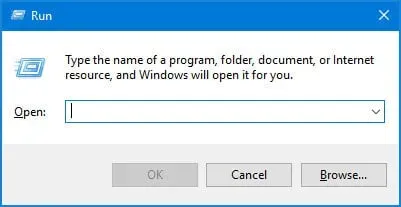
regedit在字段中寫入並按 Enter 鍵。
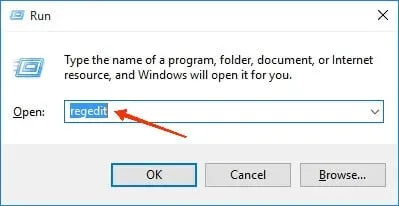
- 出現提示時,輸入管理員密碼並按 Enter。
- Windows 註冊表編輯器將打開。
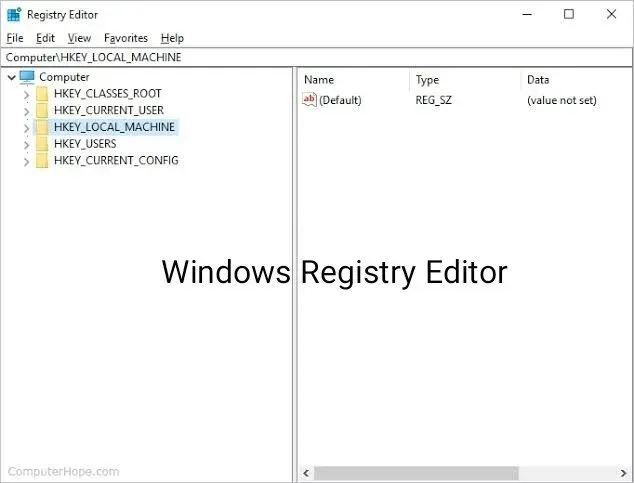
- 在左窗格中展開這些文件夾。
- HKEY_LOCAL_MACHINE\SYSTEM\CurrentControlSet\Control\Class\{4D36E965-E325-11CE-BFC1-08002BE10318}。
- 當您打開該文件夾時,註冊表項將顯示在右側邊欄中。將有 UpperFilters 或 LowerFilters 或兩者都有。但如果沒有,請停下來,不要碰其他記錄。
- 您需要通過右鍵單擊它們來刪除它們。
- 刪除它們後請重新啟動計算機。
現在檢查 Windows 10 中 DVD 驅動器的問題是否已解決。如果沒有,請嘗試下一個解決方案。
5. 卸下並重新安裝 IDE/ATAPI 控制器。
IDE/ATAPI 控制器可能存在問題,導致 DVD 無法在 Windows 10 中工作。驅動器的內置電子器件和先進技術應用程序為您的系統和硬盤驅動器、DVD/CD-ROM 等之間的通信提供了接口。
此外,IDE 還運行高級技術附件數據包接口。它有助於向系統添加硬盤驅動器和 DVD/CD-ROM。
因此,這些控制器的任何問題都會進一步影響 DVD 播放。
要解決此問題,您可以卸載並重新安裝它們。為此,請按照下列步驟操作。
- 右鍵單擊開始菜單。
- 從彈出菜單中單擊“設備管理器”選項。
- 單擊“查看”菜單中的“顯示隱藏設備”選項。
- 找到 IDE/ATAPI 控制器選項後,將其展開。
- 擴展後會出現多個控制器,如ATA Channel 0、ATA Channel 1、標準PCI IDE雙通道控制器等。
- 右鍵單擊這些控制器即可將其刪除。
- 卸載過程完成後,重新啟動計算機。
- 重新啟動過程完成後,窗口將自動在您的計算機上安裝必要的控制器。
6. 運行故障排除程序
內置的故障排除程序還可用於修復 DVD 無法播放的問題。這是最簡單、最容易的方法之一。這可以通過以下步驟來完成。
- 打開計算機上的“設置”。
- 轉到更新和安全部分。
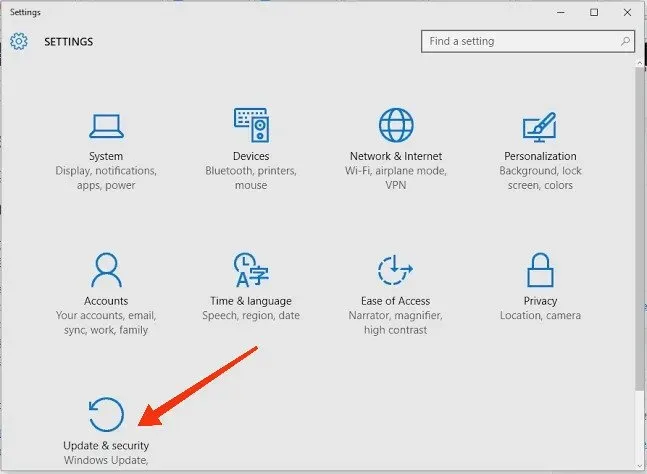
- 單擊“疑難解答”。
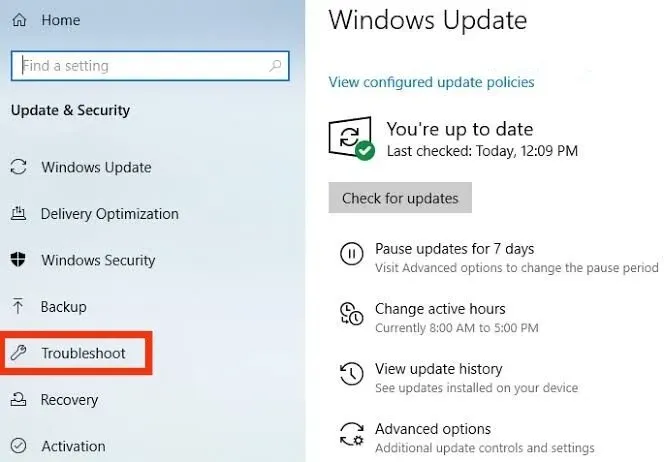
- 單擊高級疑難解答。它位於“推薦的故障排除”或“高級故障排除”下。
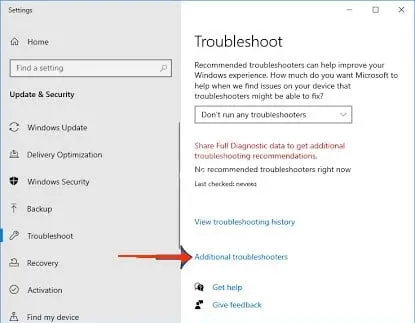
- 選擇播放視頻。
- 選擇“運行疑難解答”選項。
- 屏幕上將出現一個新的彈出窗口,其中包含包含“問題檢測”消息的加載欄。
- 等待幾秒鐘,讓系統完成掃描過程。
- 該過程完成後,疑難解答程序將顯示問題的修復。
- 單擊“應用此修復”。
- 再次等待幾秒鐘以應用修復。
- 完成此操作後,您將需要重新啟動計算機。如果需要,只需保存您的工作並繼續最後一步。
掃描後,疑難解答程序有可能根本無法檢測到問題。這種情況下,就需要另闢蹊徑來尋找解決問題的辦法。
使用控制面板運行 Windows Media Player 疑難解答程序。為此,請按照下列步驟操作。
- 在搜索欄中,打開控制面板。
- 單擊“硬件和聲音”選項。
- 單擊“Windows Media DVD 播放器”。
讓故障排除程序掃描媒體播放器並修復問題(如果有)。
7. 運行 SFC 掃描
這是您可以嘗試解決 DVD 無法在 Windows 10 上播放的另一個修復方法。為此,請按照以下步驟操作。
- 單擊“開始”按鈕。
- 向下滾動單擊 Windows 系統文件夾。
- 右鍵單擊命令提示符。
- 單擊更多。
- 單擊“以管理員身份運行”。
- 寫入
sfc/scannow並按 Enter 鍵。 - 等待命令完成。
- 重新啟動您的 Windows 計算機。
8.更新Windows 10
如果上述任何方法都不起作用,那麼更新 Windows 10 應該是您最後的選擇。舊版本的 Windows 可能會干擾計算機的正常運行,通過將其更新到最新版本,您也許能夠解決此問題。
為此,請按照下列步驟操作。
- 按 Windows + I 鍵。
- 單擊“安全和更新”選項。
- 在右側窗格中,單擊“檢查更新”。
- 等待驗證過程。
- 安裝所有可用的更新。
這就是您可以執行的用於解決 DVD 播放器問題的所有修復方法。您的計算機現在應該可以播放媒體了,因為我們已經列出了所有可能的問題以及修復該問題所需的步驟。
否則,您可以嘗試安裝適用於 Windows 10 的免費 DVD 播放器。
5 個最佳免費 Windows DVD 播放器
我們列出了適用於 Windows 10 的前 5 款免費 DVD 播放器,因此您無需逐一搜索。
1.VideoLan 的 VLC 媒體播放器
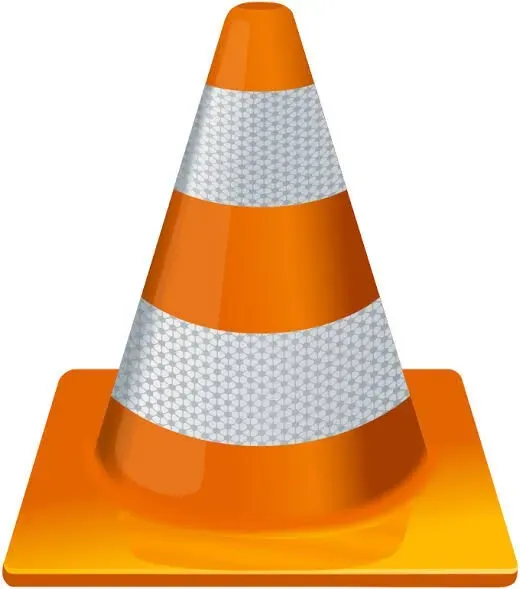
VLC 媒體播放器是列表中最通用的選項。它可用於在PC、智能手機、Mac和Linux電腦上播放音頻、視頻文件和圖像。可以說它是最可靠的,因為它可以播放 DVD 和藍光光盤。您還可以在升級版本中以4k或8k分辨率播放視頻。
您可以使用播放器媒體菜單中的“打開光盤”選擇是否要打開 DVD、音頻 CD、VCD 或藍光光盤。
優點
- 免費適用於 PC 和 MAC。
- 最通用、最可靠的媒體播放器。
- 視頻編輯選項。
- 字幕同步的好工具。
缺點
- 4k 或 8k 分辨率的文件可能會不穩定。
2.PotPlayer
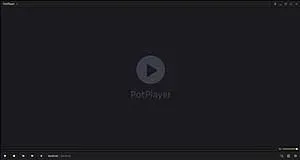
如果您正在尋找適用於所有 Windows 的 DVD 播放器,PotPlayer是最佳選擇。它具有以下特點。
- 提供對最常用視頻文件格式的支持。
- 支持 DVD、音頻 CD、藍光和 PotPlayer。
- 該選項還支持各種 3D 眼鏡。
- 它改進了硬件加速技術。
- 您無需搜索編解碼器包。
優點
- 完整的 OpenCodec 支持。
- 3D觀看體驗。
- 為章節添加書籤。
- 兼容 DVD、電視和高清電視等多種設備。
缺點
- 音頻播放選項可以改進。
3.火焰DVD
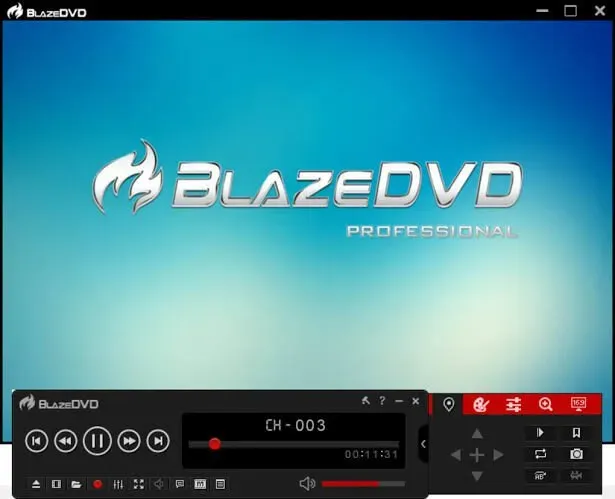
BlazeDVD是另一個獨特的媒體播放器,因為它支持採用 CSS 加密的區域編碼 DVD。但顯然你必須購買專業版才能添加字幕或開放區域編碼的 DVD。您只需 49.96 美元即可購買此專業版,這是一次性付款。
支持環繞立體聲功能,讓您獲得如同置身電影院的體驗。此功能可提高音質。它還具有以下特點:
- 您可以從 10 個 BlazeDVD 媒體過濾器中進行選擇。
- 您可以使用家長控制。
- 您可以創建 MPEG2 幻燈片。
所有這些功能都在專業版中提供。
優點
- 出色的聲音再現能力。
- 支持學習模式。
- 智能拉伸技術。
- 配備多核處理器加速功能。
缺點
- 免費版本只有幾個播放 DVD 和藍光的選項。
4.5K播放器
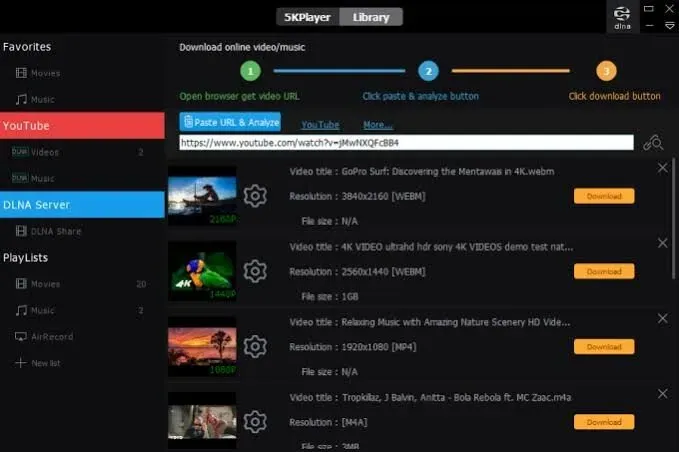
如果您想在家中享受影院般的體驗,5KPlayer選項是最佳選擇。PC和MAC用戶可以免費安裝。您可以使用它以 4k 分辨率捕獲屏幕。它還具有以下特點。
- 使用 AirPlay 技術進行鏡像。
- 您可以使用 5kPlayer 從多個網站(超過 300 個)下載視頻。
- 它提供全高清、4K 和 360° 播放。
- 5kPlayer 還可以播放 MP3、立體聲、WMA、AAC 或 FLAC 文件中的 DTS 多聲道環繞聲。
- 內置收音機播放器。
- 此選項還支持常見的字幕文件格式。
優點
- 支持多種視頻和音頻文件。
- 很棒的屏幕捕獲工具。
- 視頻可以從 300 多個網站下載。
- 出色的流媒體功能。
缺點
- 它不支持藍光。
5.GOM媒體播放器
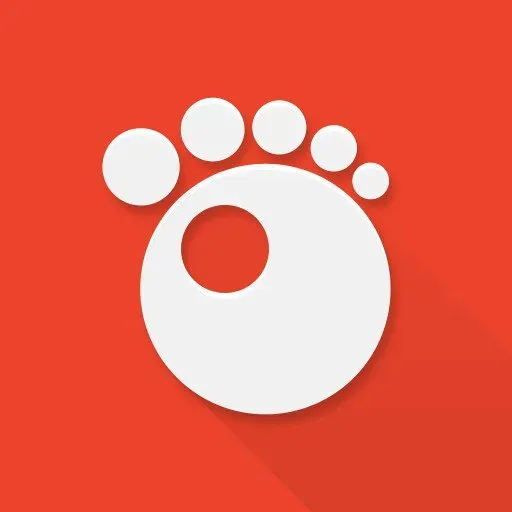
多年來,GOM Media Player已成為 Windows 10 和之前版本操作系統的通用選項。它具有以下特點。
- 它允許您播放多種分辨率和格式的視頻。
- GOM 媒體播放器有多種內置編解碼器,例如 Vorbis、H263、H265 MP4 或 XVID。此外,它還允許您打開最常見類型的視頻文件。
- 豐富的字幕庫。
- 支持360° VR視頻。
您可以免費使用它,也可以使用付費版本;它只會刪除廣告。它還通過搜索最合適的字幕來自動添加字幕。如果您想打開藍光光盤,則必須確保所有必需的編解碼器都存在。
優點
- 簡單的下載過程。
- 很棒的字幕庫。
- 支持多種視頻和音頻文件。
- 系統要求低。
缺點
- 藍光光盤可能需要額外的編解碼器。
結論
上面已經介紹了解決 DVD 無法在 Windows 10 上播放問題的所有方法。上述任何解決方案都應該適合您。這是一個可能重複出現的常見問題;因此,您會知道解決問題的主要方法。
此外,您還可以選擇您喜歡的免費 DVD 視頻播放器。做出選擇時請記住上述信息。
常見問題 (FAQ)
為什麼我的 DVD 無法在 Windows 10 上播放?
如果您的 DVD 無法在 Windows 10 上播放,主要可能有兩個原因造成。首先,您的 Windows 可能不支持正確的 DVD 播放軟件。其次,CD/DVD 驅動器有問題。
適用於 Windows 10 的最佳 DVD 媒體播放器是什麼?
適用於 Windows 10 的一些最佳 DVD 播放器包括 VideoLan 的 VLC Media Player、PotPlayer、BlazeDVD、5Kplayer、GOM Media Player 和 Macgo Windows Blu-ray。
IDE/ATAPI控制器有什麼用?
IDE/ATAPI 控制器用於系統與硬盤、DVD/CD-ROM 等之間的通信;嵌入式驅動電子設備和先進技術提供了接口。此外,先進技術附件數據包接口在集成驅動電子設備內運行。它有助於向系統添加硬盤驅動器和 DVD/CD-ROM。



發佈留言